東芝電視熒幕鏡射指南 - 教你輕鬆投影手機/電腦到東芝電視
有了內建的熒幕鏡射功能,現在連接您喜愛的裝置變得更容易了!最新的屏幕鏡射應用程式允許使用者鏡射幾乎所有裝置的熒幕,不論其品牌或型號。您是否正在尋找東芝熒幕鏡射的方法?本文列出簡單易用的方法,讓您將裝置熒幕鏡射到東芝電視上。
1. 將手機熒幕鏡射至東芝電視(無線)
多合一熒幕鏡射解決方案 - AirDroid Cast
AirDroid Cast 是最新的應用程式之一,可從任何裝置提供高品質串流至東芝電視。它可將內容串流至任何支援瀏覽器的應用程式,而無需在電視上安裝任何應用程式。只要您的東芝電視上有網頁瀏覽器,它就能完美運作。
它是尋求無壓力截屏體驗的使用者的最佳解決方案。只需簡單的設定,使用者就能在東芝電視上享受內容,而不會有任何錯誤和延遲。由於其最大的擷取功能是免費提供,因此是最可靠的解決方案之一。

如何使用 AirDroid Cast 將 Android/Apple 手機熒幕鏡射到東芝電視上?
使用 AirDroid Cast 應用程式,在 Android 手機和 iPhone 上進行截屏的過程完全相同。以下是如何使用 AirDroid Cast 將您的 Android/Apple 手機與東芝電視連接的方法:
- 1.按一下「免費試用」按鈕,開始在手機上下載 AirDroid Cast 應用程式。或者,也可從 Android/iOS 應用程式商店下載此應用程式。
- 2.在手機上啟動 AirDroid Cast 應用程式。
- 3.在您的東芝電視上,開啟 Airdroid Cast 網頁“webcast.aridroid.com.” 從東芝電視熒幕手動輸入 QR 碼到您的手機。您也可以從 Android/Apple 手機熒幕掃描 QR 代碼。
- 4.輸入代碼後,輸入開始鏡射,手機熒幕上會出現一個彈出視窗,要求您允許。授予必要的權限以開始鏡射。
- 5.現在您可以在東芝電視上享受從手機/iPhone 觀看內容的樂趣。
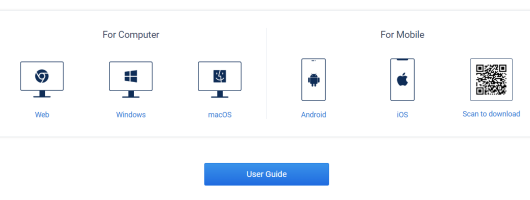


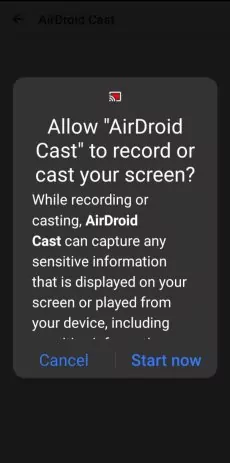
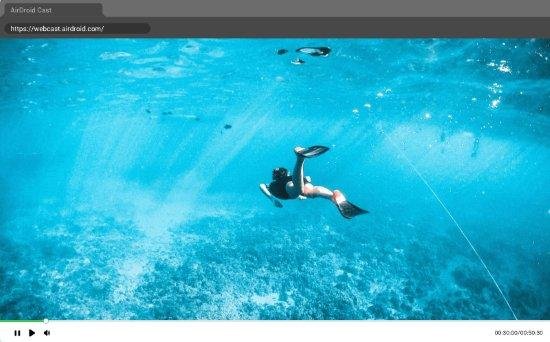
使用 AirBeam TV 將 iPhone 熒幕鏡射至東芝電視
Apple 熒幕鏡射與 Android 熒幕鏡射不同。Apple 手機沒有直接的熒幕鏡射選項。東芝電視 Airplay 功能可讓使用者將 Apple 熒幕上的內容顯示到電視上。若要透過 iPhone 在東芝智能電視上串流第三方應用程式內容,您必須安裝 AirBeam TV 等應用程式。
- 確保您的東芝智能電視和 iPhone 連接至相同的 Wi-Fi 網路。
- 在 AirBeam TV 手機應用程式中,從清單中選擇東芝智能電視。
- 東芝智能電視現在會顯示一個提示對話方塊,其中包含「總是」選項。
- 幾秒鐘之後,您會在東芝智能電視上看到 iPhone 畫面。
- 使用者現在可立即從 iPhone 鏡射熒幕或投射任何內容。
為什麼需要更好的東芝無線顯示器應用程式?
- AirBeam TV 需要在手機和電視上進行大量下載,讓人壓力很大。
- 在連線數分鐘後會遇到一些連線問題。
- 音訊最常斷線。
使用 ApowerMirror 鏡射東芝 Android 手機熒幕
ApowerMirror 應用程式是第三方應用程式,可讓使用者將熒幕鏡射至東芝電視。此應用程式可在所有應用程式商店下載,而且使用起來非常簡單!按照以下步驟啟動東芝電視熒幕鏡射。
- 1.在您的 Android 手機和東芝電視上下載並安裝 ApowerMirror 應用程式。將兩台裝置連接到相同的 Wi-Fi 網路。
- 2.輕觸手機上的鏡子按鈕,然後從可用裝置清單中選擇電視名稱。
- 3.按一下「立即開始」以允許從 Android 手機進行熒幕鏡射。
- 4.現在您可以在東芝電視上享受觀看手機熒幕的樂趣。
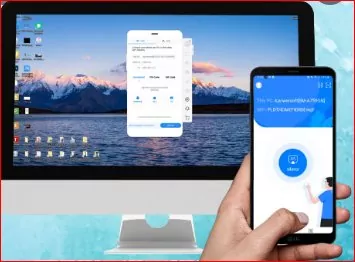
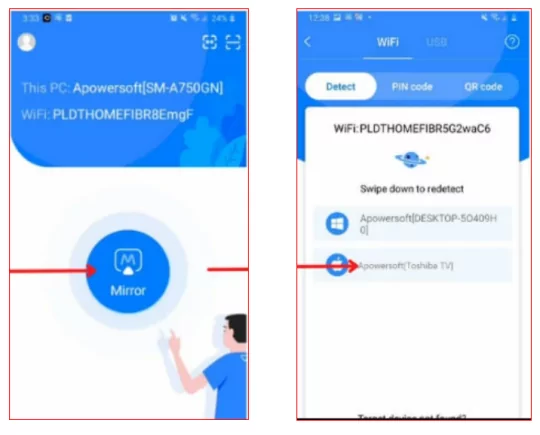
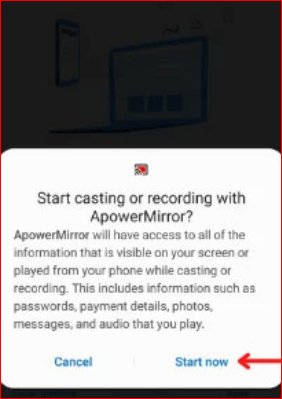
如果您無法啟動熒幕鏡射,可能是您的電視和手機沒有連線到相同的 Wi-Fi。您也可以使用東芝電視 Airplay 鏡射您的手機熒幕。
2. 將電腦熒幕鏡射至東芝電視(無線)
如何將筆記型電腦熒幕投射到不支援熒幕投射的東芝電視機型上?
不幸的是,有些電視機型不支援熒幕投影。在這種情況下,您可以使用 AirDroid Cast 進行熒幕分享。說到在電視上投射筆記型電腦熒幕,沒有任何方法或應用程式比 AirDroid Cast 更有效。
您無需購買連接線或轉接器即可連接。透過瀏覽器相容功能,您可以無線顯示東芝電視。從任何裝置將熒幕投射到東芝電視,就像掃描 QR 碼一樣簡單。以下是使用者如何使用 AirDroid Cast 將電腦熒幕分享至電視的方法:
如何使用 AirDroid Cast將筆記型電腦投射到東芝電視上?
1. 在筆記型電腦上下載 AirDroid Cast 應用程式
點擊下方直接進入 AirDroid Cast 應用程式官方下載頁面。它也可在所有裝置的應用程式商店下載。
2. 在筆記型電腦上啟動 AirDroid Cast 應用程式
開啟筆記型電腦上的 AirDroid Cast 應用程式。

3. 在東芝電視瀏覽器中開啟 AirDroid Cast
在東芝電視瀏覽器上前往 Airdroid Cast 網頁 “webcast.aridroid.com” 東芝電視熒幕上會顯示 9 位數的 QR 代碼;將其輸入筆記型電腦。
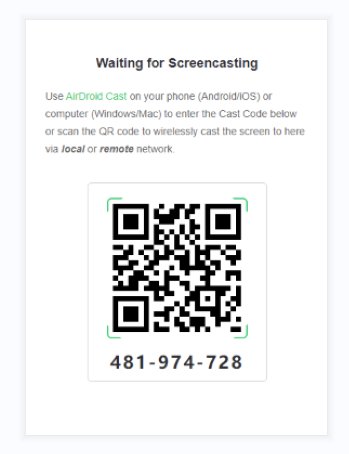
4. 允許權限
授予無線顯示東芝電視的權限。
5. 將您的筆記型電腦熒幕鏡射到東芝電視上
無論是圖片、影片、資料夾或應用程式,它都會開始在東芝電視上顯示您筆記型電腦熒幕上的內容。

2.1 使用 HDMI 線從筆記型電腦到東芝電視進行熒幕鏡射
不使用 HDMI 線也可以從 Windows 筆記型電腦投射到東芝電視。請按照以下步驟開始從筆記型電腦進行熒幕鏡射至東芝電視。
在東芝電視上設定:
- 1.拿起東芝電視遙控器,按下「主頁」鍵。
- 2.從可用的選項中選擇「輸入」,然後按一下「熒幕鏡射」。
- 3.(Apple Airplay 相容的東芝電視在「設定」的「顯示與聲音」類別中有「熒幕鏡射」選項。)
- 4.在筆記型電腦上,同時按住 Windows + K 鍵。它會在右側顯示 Windows 連接幻燈片。按一下底部的「尋找其他類型的裝置」。
- 5.在連接的裝置部分,按一下新增裝置按鈕。
- 6.選擇無線顯示器。
- 7.從可用裝置清單中選取東芝智能電視。您就可以在電視上鏡射筆記型電腦熒幕了。

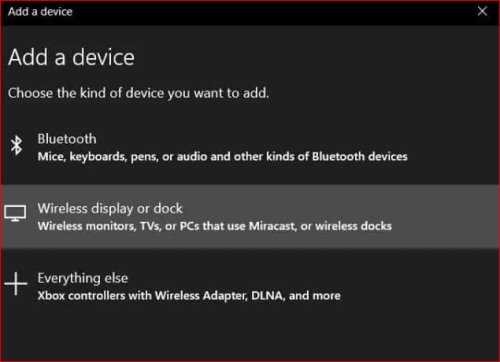
3. 其他方法投屏到東芝電視(有線)
使用 HDMI 線進行東芝電視熒幕鏡射
有線連接是將任何裝置連接到東芝電視的最簡單、最可靠的方式。一些常見的 HDMI 連接線包括 mini/micro-HDMI 線 (適用於較舊的 Android 裝置) 和 USB HDMI 連接線 (適用於新裝置)。HDMI 線可讓使用者在不連接網際網路或擔心緩衝的情況下,將東芝電視投影至其他裝置。
- 1.將 HDMI 線較小的一端連接至您的裝置,HDMI 一端則連接至您的東芝電視。
- 2.在東芝電視上,移至輸入&來源&HDMI 纜線。
- 3.它會開始將裝置熒幕鏡射至東芝電視。
- 4.熒幕鏡射只會受到連接線長度的限制。

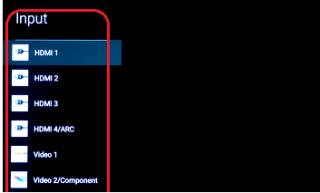
使用 Chromecast 進行東芝熒幕鏡射
按照以下簡單步驟在 Google Home 上設定您的 Chromecast:
- 1.在您的 Android/iOS 裝置上安裝 Google Home 應用程式。開啟 Google Home 並使用 Google Home 應用程式設定電視。
- 2.如果您使用的是 iOS 裝置,我們強烈建議您開啟藍牙,以加快設定過程。如果您不想使用藍牙來設定電視,請按一下「不,謝謝」,然後選擇 Wi-Fi 網路。
- 3.如果您找不到這些步驟,請前往 Google Home 應用程式的首頁。在左上角按一下「新增」,設定裝置並選擇新裝置。
- 4.若要完成設定,請遵循其餘的提示。
- 5.它會開始將您的裝置畫面鏡射到東芝電視上。
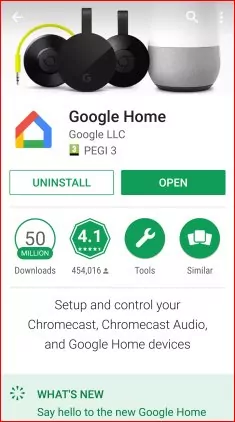
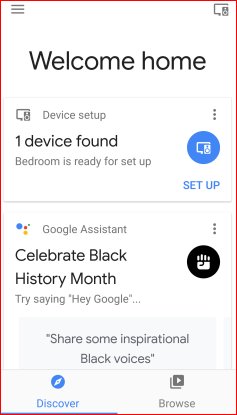
4. 東芝智能電視熒幕鏡射的疑難排解
當您的東芝電視 Chromecast 失靈時,您就無法使用手機串流媒體。以下是幾個排除東芝電視智能熒幕分享故障的秘訣:
重新啟動電視
如果您的東芝電視無法顯示在 Google Home 應用程式上,請關閉電視。30 秒後重新啟動電視。
更新或重新安裝 Google Home 應用程式
有時候,更新 Google Home 應用程式可以提升效率並解決問題。如果有任何待定的更新,請更新應用程式。如果問題仍然存在,您可以解除安裝並重新安裝應用程式。
重設您的電視
當所有其他方法都失敗時,您可以重設電視。請記住,您將會遺失電視上的所有資料和設定。若要重設電視,請捲動到功能表按鈕,選取設定,然後再選取設定。
5. 最後的想法 & 關於東芝熒幕鏡射的常見問題解答
熒幕鏡射功能近來相當受歡迎。這篇文章列出了幾個方法,說明如何將手機/筆記型電腦熒幕鏡射至東芝電視。無論是使用舊款/不相容電視機型的使用者,也可以使用 AirDroid Cast 應用程式將裝置熒幕分享到東芝電視。它的多種功能和易用性使其成為投屏應用程式的最佳選擇。



發佈評論